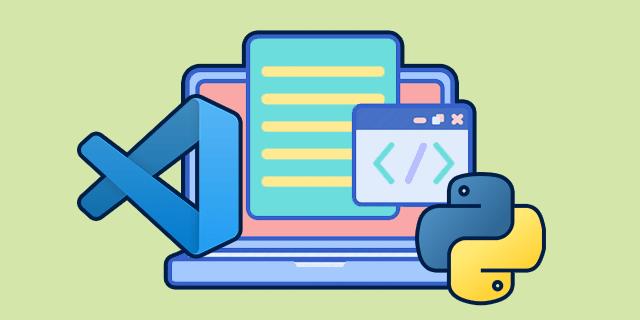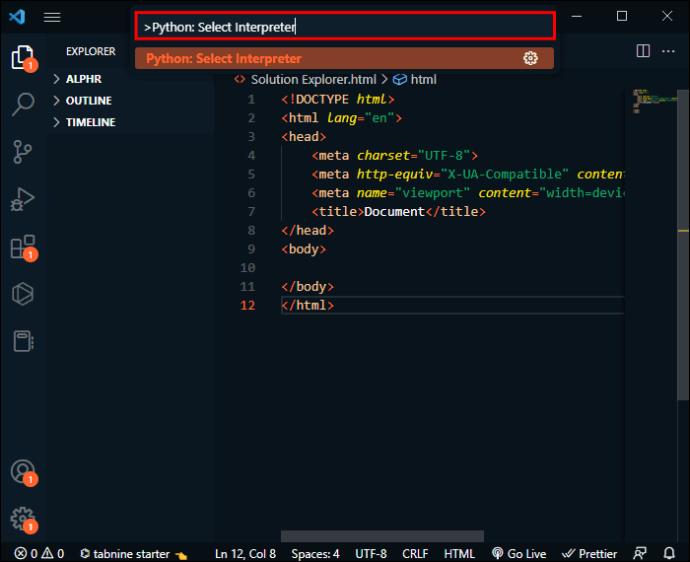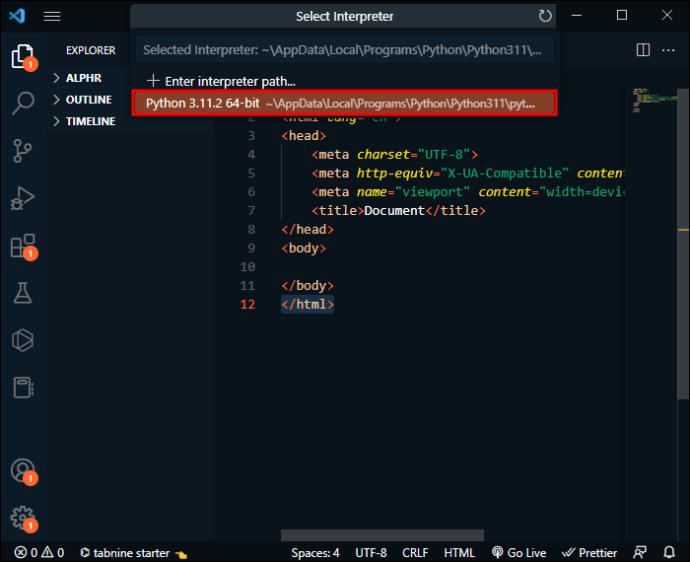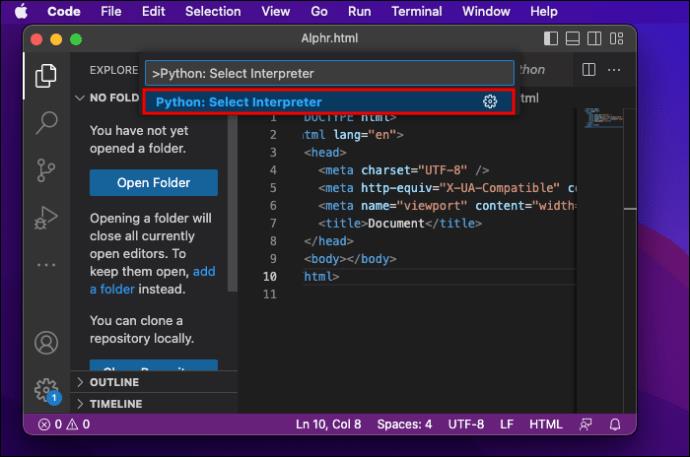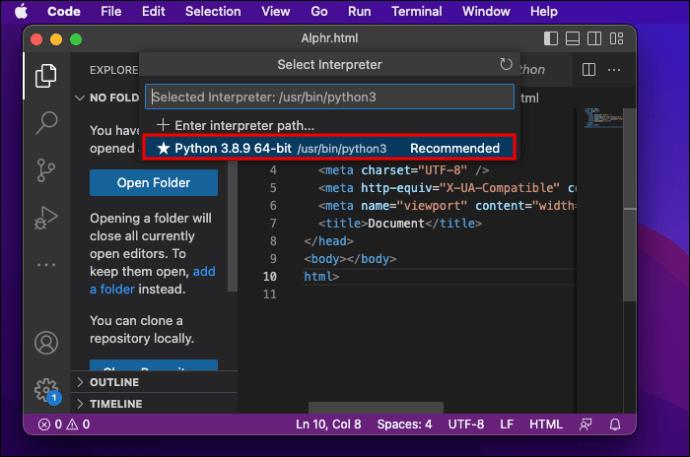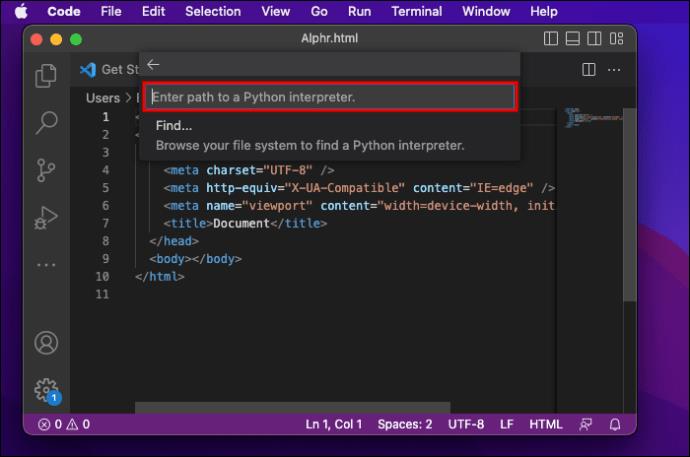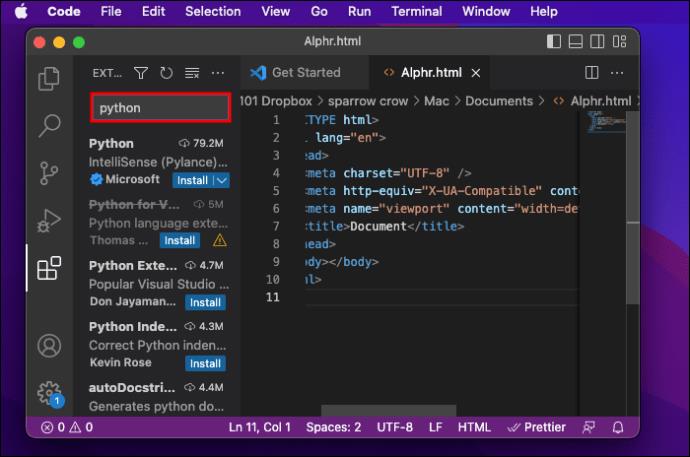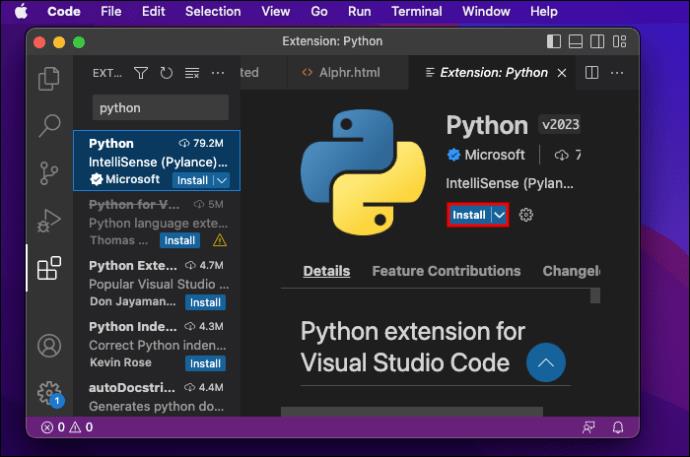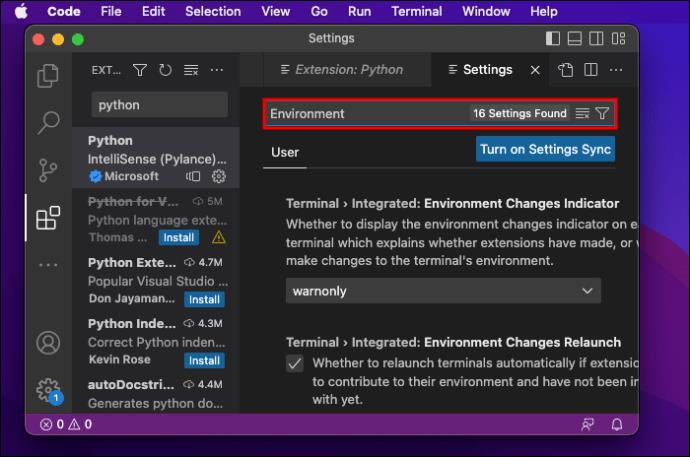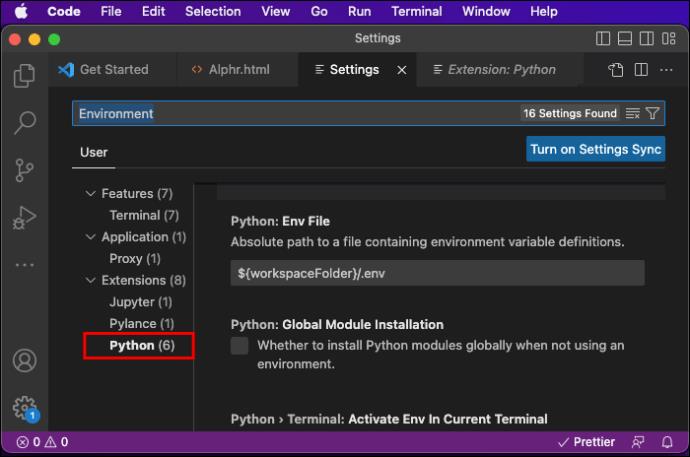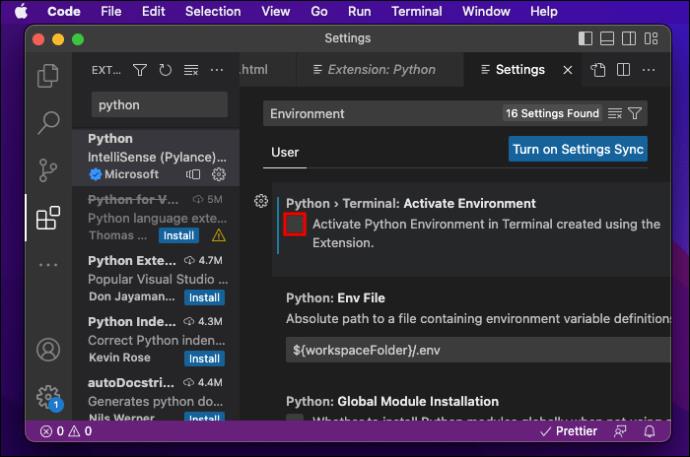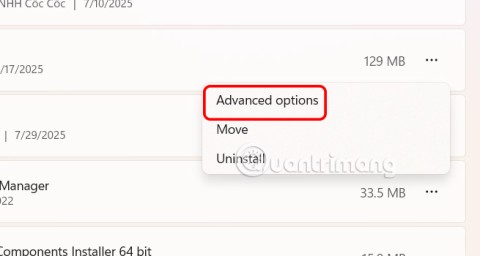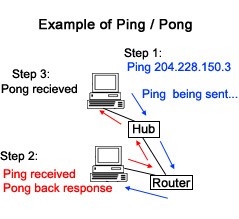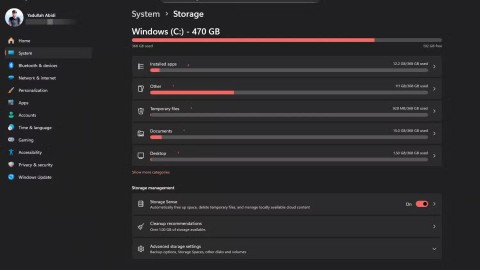Interpretul Python este un limbaj de programare care poate fi folosit în Visual Studio Code. Vine în versiuni diferite, cu caracteristici și capabilități diferite. Versiunea implicită vine de obicei cu Python atunci când îl instalați pe computer. Cu toate acestea, puteți avea mai multe versiuni instalate pe dispozitiv și puteți alege dintre ele dacă trebuie să schimbați interpretul.
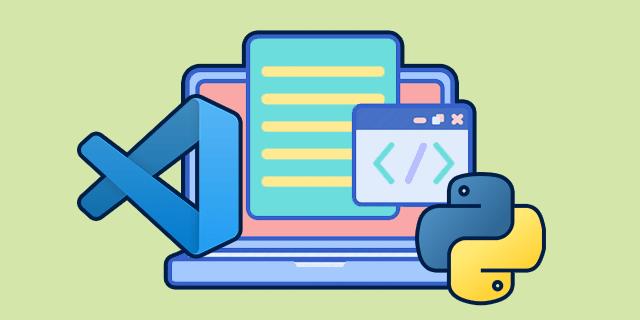
În acest articol, vom explica cum să schimbați interpretul Python în VS Code.
Cum se schimbă interpretul Python în VS Code pe Windows sau Linux
Schimbarea interpretului Python în VS Code este un proces simplu care poate fi finalizat în doar câțiva pași.
Iată cum se face:
- Apăsați „Ctrl + Shift + P” pentru a deschide paleta de comenzi. Puteți accesa cu ușurință comenzile și funcțiile VS Code prin paleta de comenzi.

- Începeți să tastați „
Python: Select Interpreter” și apăsați Enter. Veți deschide o listă cu interpreții Python disponibile pe dispozitiv dacă aveți mai multe versiuni instalate. Dacă extensia Python nu localizează un interpret, afișează un avertisment.
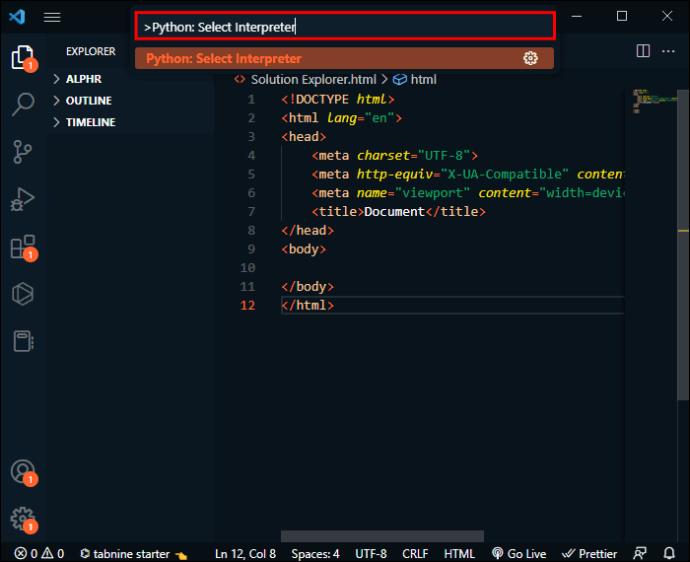
- Faceți clic pe interpretul Python pe care doriți să îl utilizați. VS Code va afișa interpretul selectat în bara de stare din partea dreaptă jos a ecranului. Servește ca o comandă rapidă pentru
Python: Select Interpretercomanda „ ” și arată când nu este selectat nici un interpret. De asemenea, puteți verifica dacă versiunea corectă este utilizată prin deschiderea unui fișier Python.
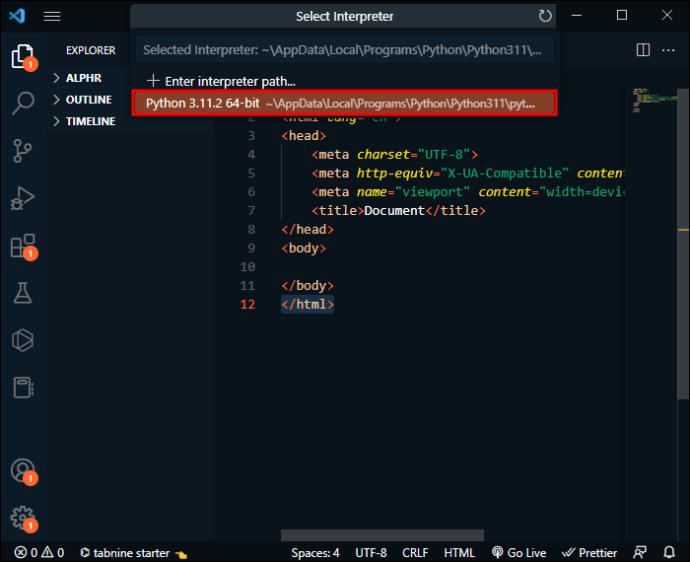
Cum se schimbă interpretul Python în VS Code pe macOS
Schimbarea interpretului Python în VS Code pe macOS este similară cu schimbarea lui pe Windows sau Linux, deoarece doar un pas este diferit.
Pur și simplu urmați acești pași:
- Apăsați „Cmd + Shift + P” pentru a deschide paleta de comenzi.

- Începeți să tastați „
Python: Select Interpreter” și apăsați Enter. Veți deschide o listă cu interpreții Python disponibile pe dispozitiv dacă aveți mai multe versiuni instalate. Dacă extensia Python nu localizează un interpret, afișează un avertisment.
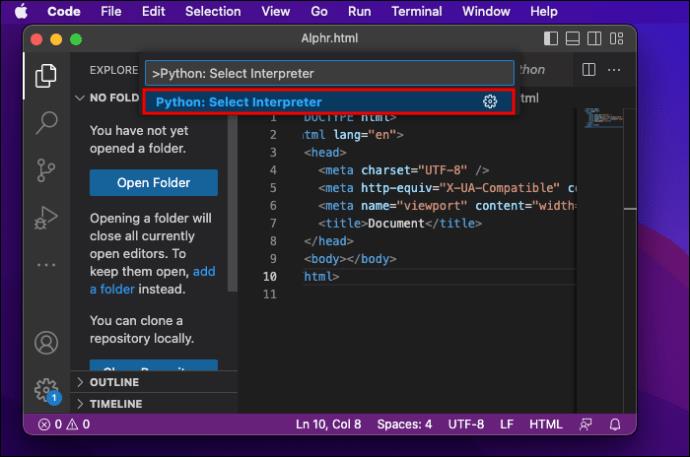
- Faceți clic pe interpretul Python pe care doriți să îl utilizați. VS Code va afișa interpretul selectat în bara de stare din partea dreaptă jos a ecranului. Servește ca o comandă rapidă pentru
Python: Select Interpretercomanda „ ” și arată când nu este selectat nici un interpret. De asemenea, puteți verifica dacă versiunea corectă este utilizată prin deschiderea unui fișier Python.
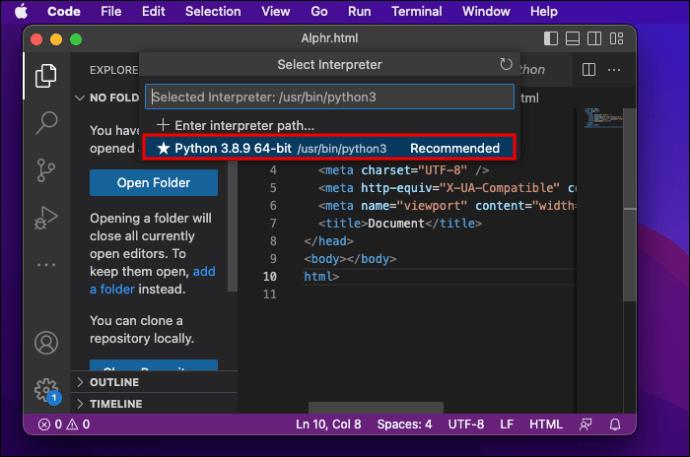
Dacă VS Code nu vă localizează automat interpretul, puteți specifica manual un interpret creând o cale.
Iată ce trebuie să faci:
- Apăsați „Cmd + Shift + P” pentru a deschide paleta de comenzi.

- Începeți să tastați „
Python: Select Interpreter” și apăsați Enter.
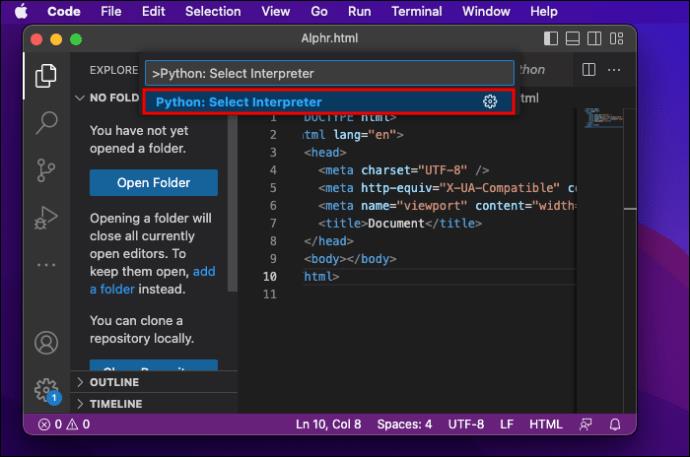
- Selectați „Introduceți calea interpretului...”.
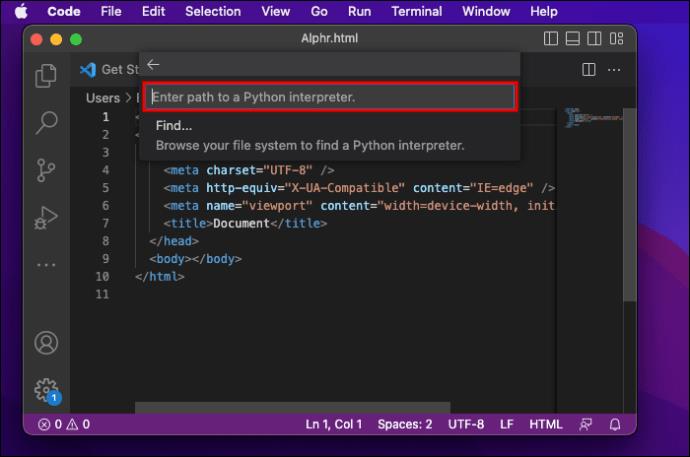
- Introduceți calea completă pe interpretul Python și selectați „Găsiți...” și răsfoiți sistemul de fișiere pentru a găsi Python-ul de care aveți nevoie.
Dacă nu aveți extensia Python potrivită în VS Code, trebuie să o instalați mai întâi.
- Accesați „Extensii” din partea stângă a ecranului. După ce tastați „Python”, acesta va dezvălui lista de extensii VS Code populare pe VS Code Marketplace.
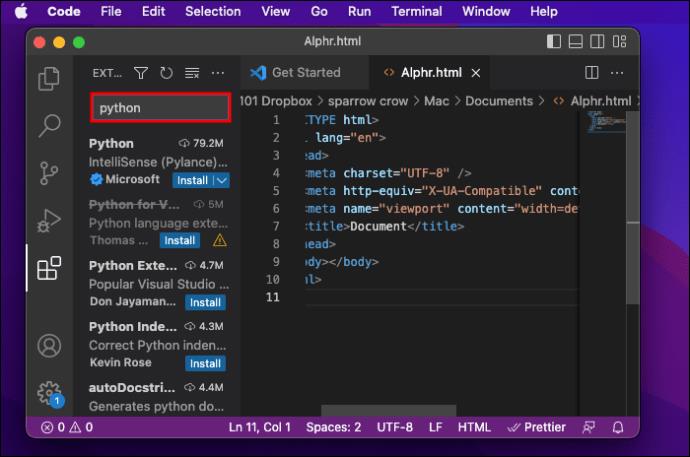
- Selectați extensia din rezultatele căutării și faceți clic pe butonul „Instalare”.
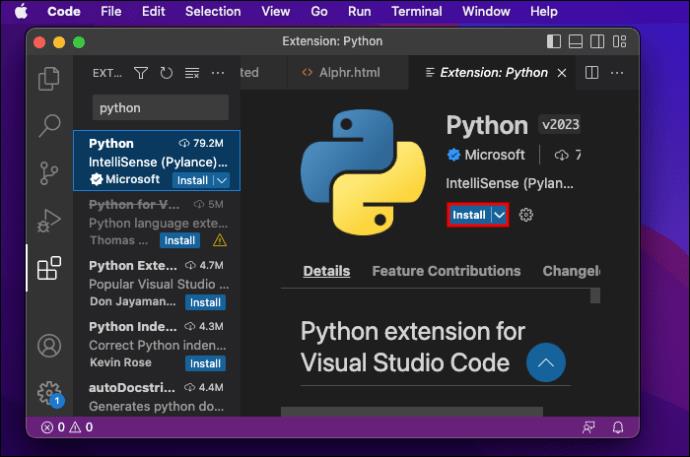
- Faceți clic pe „Cod”, apoi „Preferințe” și „Setare”.

- Începeți să tastați „Mediu”.
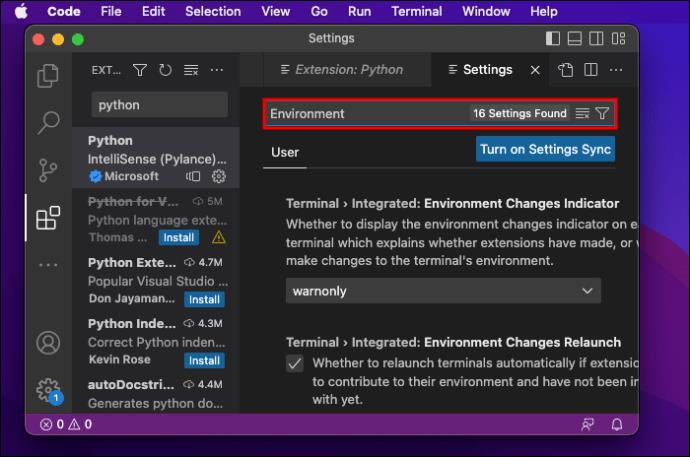
- Sub „Extensii” găsiți „Python”.
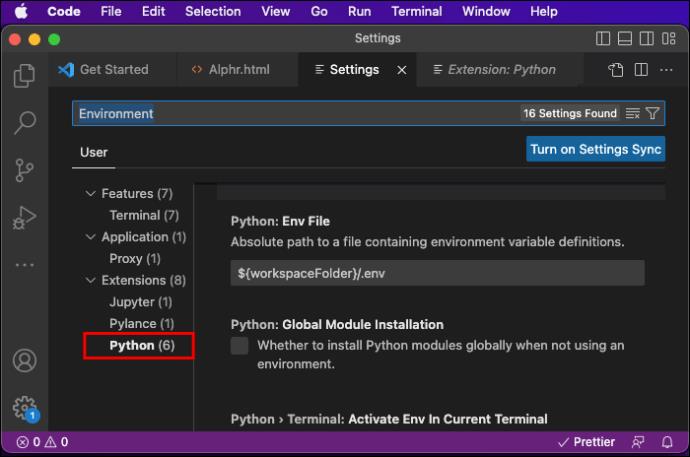
- Asigurați-vă că caseta care spune „Activați mediul Python în terminalul creat folosind extensia” este debifată.
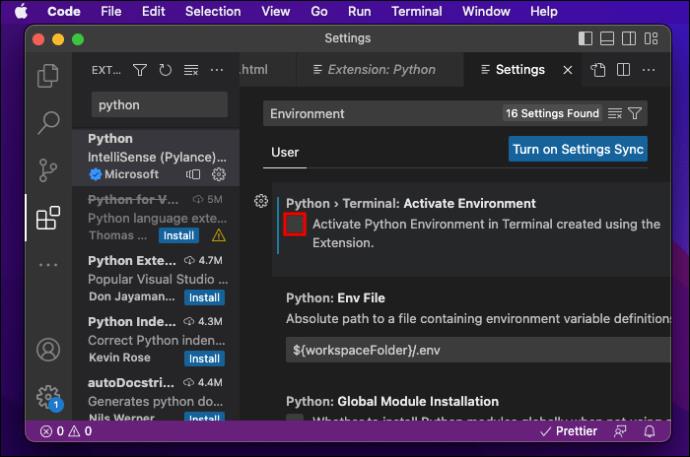
Dacă nu aveți VS Code instalat pe dispozitiv, îl puteți descărca de pe site-ul oficial .
Obțineți mai mult cu interpretul Python potrivit
Învățarea cum să schimbați interpretul Python vă va permite să comutați între versiunile dvs. Python instalate, să utilizați medii virtuale pentru a vă gestiona dependențele Python, să utilizați o anumită distribuție Python și multe altele. Urmând pașii menționați în acest articol, veți învăța cum să comutați cu ușurință între diferiți interpreți Python pentru a se potrivi nevoilor dvs.
Ați încercat deja să schimbați Python Interpreter în VS Code? Ați folosit vreunul dintre sfaturile prezentate în acest articol? Spune-ne în secțiunea de comentarii de mai jos.